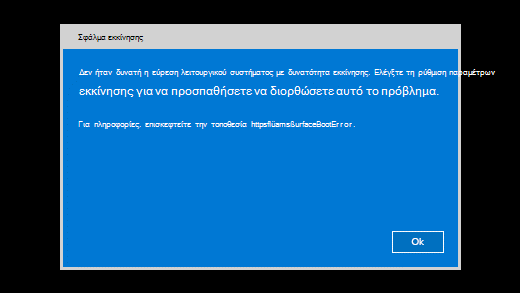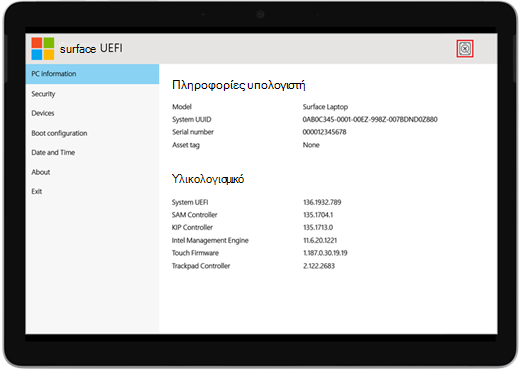Το Surface ενεργοποιείται και εμφανίζει το μήνυμα "Δεν ήταν δυνατή η εύρεση λειτουργικού συστήματος με δυνατότητα εκκίνησης"
Ισχύει για
Όταν ενεργοποιείτε το Surface, εμφανίζεται το ακόλουθο μήνυμα:
Δεν ήταν δυνατή η εύρεση λειτουργικού συστήματος με δυνατότητα εκκίνησης. Ελέγξτε τη ρύθμιση παραμέτρων εκκίνησης για να προσπαθήσετε να διορθώσετε αυτό το πρόβλημα.
Σε παλαιότερες συσκευές, το Surface ενεργοποιείται και εμφανίζει ένα εικονίδιο μονάδας δίσκου με ένα X στην επάνω δεξιά γωνία.
Όταν ενεργοποιείτε το Surface, εκκινεί το UEFI (Unified Extensible Firmware Interface). Εάν δείτε αυτό το στοιχείο, δοκιμάστε τα ακόλουθα βήματα για μια πιθανή λύση.
Έλεγχος των παραμέτρων
Ελέγξτε τις παραμέτρους της συσκευής σας:
-
Εάν εμφανίζεται, επιλέξτε OK για να κλείσετε το παράθυρο διαλόγου.
-
Επιλέξτε Ρύθμιση παραμέτρων εκκίνησης από το μενού στα αριστερά.
-
Βεβαιωθείτε ότι έχετε επιλέξει μια έγκυρη συσκευή εκκίνησης. Όλες οι επιλογές, όπως η Διαχείριση εκκίνησης των Windows, ο εσωτερικός χώρος αποθήκευσης, ο χώρος αποθήκευσης USB και το δίκτυο PXE, θα πρέπει να είναι επιλεγμένες από προεπιλογή.
Επιβολή επανεκκίνησης
Πατήστε παρατεταμένα το κουμπί τροφοδοσίας μέχρι να γίνει επανεκκίνηση του Surface και να εμφανιστεί η οθόνη με το λογότυπο των Windows (θα χρειαστούν περίπου 20 δευτερόλεπτα) και, στη συνέχεια, αφήστε το.
Για περισσότερες πληροφορίες, ανατρέξτε στο θέμα Επιβολή τερματισμού λειτουργίας και επανεκκίνηση του Surface.
Επαναφέρετε το Surface χρησιμοποιώντας μια μονάδα δίσκου αποκατάστασης USB.
Δείτε πώς μπορείτε να επαναφέρετε το Surface με μια μονάδα δίσκου αποκατάστασης USB:
-
Τοποθετήστε τη μονάδα δίσκου αποκατάστασης USB στη θύρα USB του Surface.
-
Πατήστε παρατεταμένα το κουμπί μείωσης της έντασης και ταυτόχρονα πατήστε στιγμιαία το κουμπί τροφοδοσίας.
-
Όταν εμφανιστεί το λογότυπο του Surface, αφήστε το κουμπί μείωσης της έντασης.
Για περισσότερες πληροφορίες, ανατρέξτε στο θέμα Δημιουργία και χρήση μιας μονάδας δίσκου αποκατάστασης USB για το Surface.
Υποβολή αιτήματος επισκευής
Υπάρχει ένα τελευταίο βήμα που μπορείτε να κάνετε. Αν αυτές οι λύσεις δεν έλυσαν το πρόβλημα, οι επιλογές εξυπηρέτησης και υποστήριξης ενδέχεται να είναι διαθέσιμες για να σας βοηθήσουν.
Σημείωση: Εάν το Surface σας είναι επαγγελματική συσκευή (που ανήκει σε έναν οργανισμό), ανατρέξτε στις Επιλογές υπηρεσίας Surface για επιχειρήσεις και εκπαιδευτικά ιδρύματα.
Αποστολή στη Microsoft Για να προετοιμάσετε τη συσκευή σας για αποστολή στη Microsoft, μπορείτε να ελέγξετε την εγγύηση της συσκευής σας, να δημιουργήσετε μια παραγγελία επισκευής και να εκτυπώσετε μια ετικέτα αποστολής.
Βρείτε προσωπική υποστήριξη Σε ορισμένες χώρες/περιοχές, η Microsoft προσφέρει πλέον αυτοπροσώπως κέντρα επισκευής. Οι επιλογές μπορεί να περιλαμβάνουν επαγγελματική επιθεώρηση υλικού, αντιμετώπιση προβλημάτων και αποκατάσταση συστήματος.
Αυτοεπισκευή Αν έχετε τεχνική εμπειρία και τα κατάλληλα εργαλεία, η Microsoft διαθέτει μια σειρά από εξαρτήματα με δυνατότητα αντικατάστασης και οδηγούς επισκευής που σας επιτρέπουν να εκτελέσετε τις επιδιορθώσεις.
Για να μάθετε περισσότερα, ανατρέξτε στο θέμα Πώς να λάβετε υπηρεσίες συντήρησης ή επισκευής για το Surface.